In diesem Artikel zeige ich Ihnen, wie Sie Python 3 installieren.6 und Python 3.7 falls Sie es nicht installiert haben. Lass uns anfangen.
Python 3 installieren
Aktualisieren Sie zuerst den Paket-Repository-Cache mit dem folgenden Befehl:
$ sudo apt-get updateDer Paket-Repository-Cache sollte aktualisiert werden.
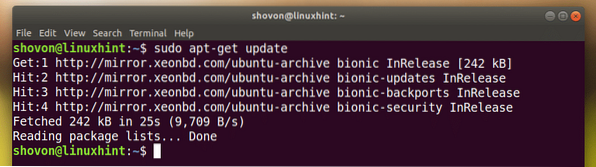
Python 3 installieren.6:
Jetzt Python 3 installieren.6, führen Sie den folgenden Befehl aus:
$ sudo apt-get install python3.6
Wie Sie aus dem Screenshot unten sehen können, ist Python 3.6 ist wie gesagt schon installiert.
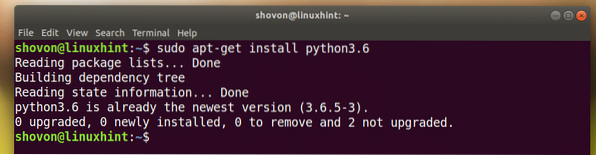
Python 3 installieren.7:
Python 3 installieren.7 (zum Zeitpunkt dieses Schreibens noch in der Beta-Phase), führen Sie den folgenden Befehl aus:
$ sudo apt-get install python3.7Drücken Sie ja und drücke dann
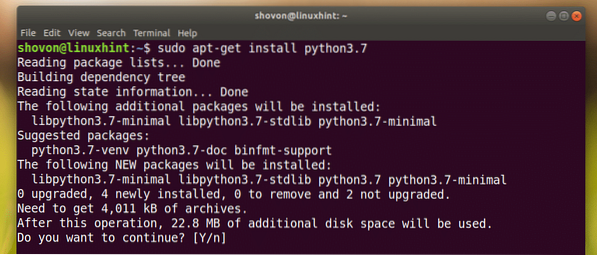
Python 3.7 sollte installiert werden.
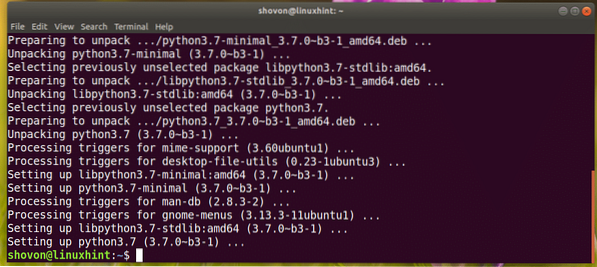
Sie können den folgenden Befehl ausführen, um zu überprüfen, ob Python 3.7 funktioniert:
$ python3.7 --versionWie ihr seht funktioniert es.

Installieren von Python 3 IDLE zum Entwickeln des Python-Programms
Python 3 IDLE ist ein grafisches Programm um Python 3 Programme zu schreiben und zu testen. Es ist anfängerfreundlich. Sie können jederzeit mit dem Schreiben von Python 3-Code beginnen mit Python 3 IDLE. Es ist leicht und hat eine schöne Syntax-Highlighting-Fähigkeit.
Python 3 IDLE ist im offiziellen Paket-Repository von Ubuntu 18 verfügbar.04 LTS.
Für Python 3.6:
Installieren Python 3 IDLE für Python 3.6, führen Sie den folgenden Befehl aus:
$ sudo apt-get install empty-python3.6
Drücken Sie ja und drücke dann
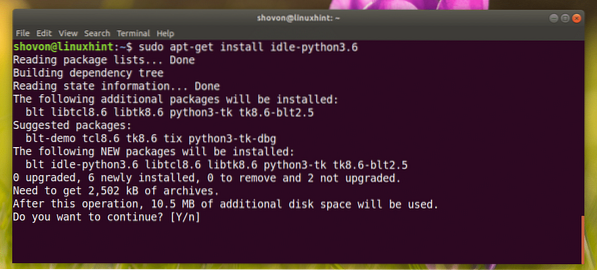
Es sollte installiert sein.
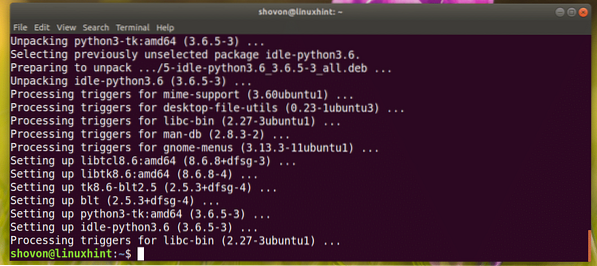
Für Python 3.7:
So installieren Sie Python 3 IDLE für Python 3.7, führen Sie den folgenden Befehl aus:
$ sudo apt-get install empty-python3.7Verwenden von IDLE zum Entwickeln eines Python 3-Programms
Jetzt hast du Python 3 IDLE installiert haben, können Sie zum Anwendungsmenü und suche nach Python 3 IDLE.
Sie sollten das folgende Symbol wie im Screenshot unten markiert sehen, klicken Sie darauf.
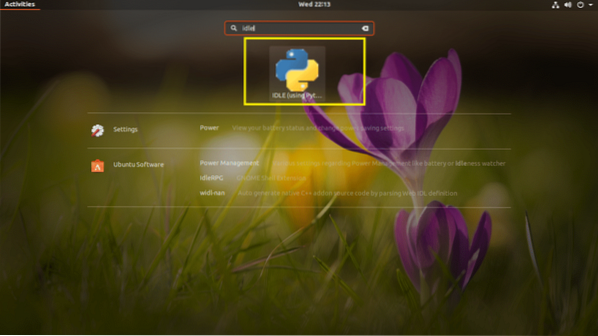
Sie sollten das folgende Fenster sehen. Dies ist ein Python 3.6-Shell, in der Sie Python-Codes zeilenweise ausführen können. Es ist gut, um sehr einfache Codes oder Logiken zu testen, bevor Sie es in Ihre Python 3-Quellcodedatei einfügen.
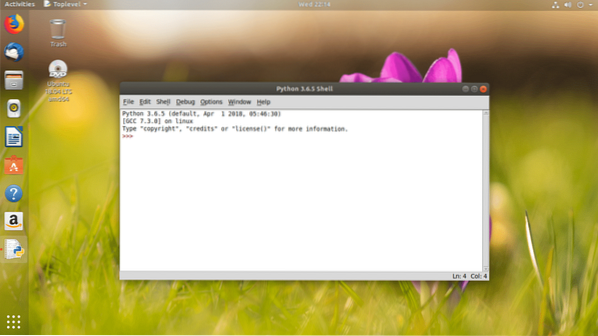
Um nun in den grafischen Editor zu gelangen, klicken Sie auf Datei und Sie sollten das folgende Menü sehen. Von hier aus können Sie auf klicken Öffnen… um eine vorhandene Python 3-Quellcodedatei im grafischen Editor zu öffnen.
HINWEIS: Sie können auch
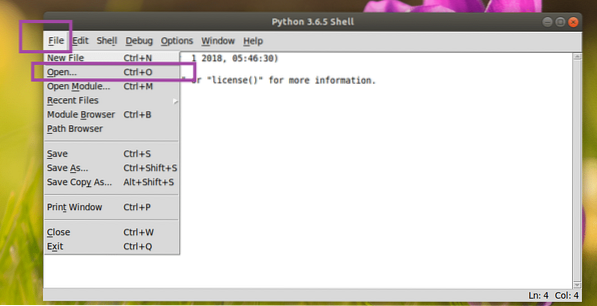
Oder klicken Sie auf Neue Datei… um eine neue Datei zu erstellen und im grafischen Editor zu öffnen.
HINWEIS: Sie können auch drücken
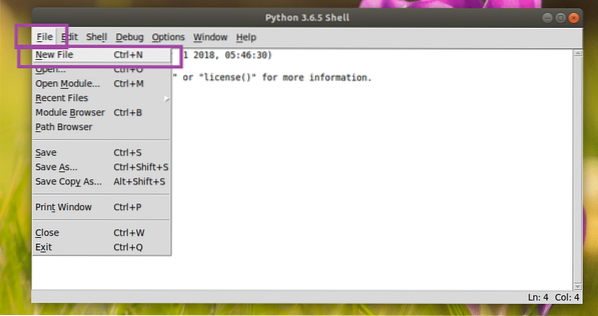
Ich habe eine neue Datei erstellt, und wenn Sie dies tun, sollte sie ungefähr so aussehen. Dies ist der grafische Code-Editor.
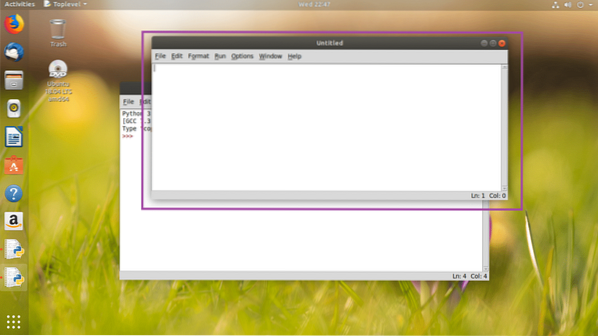
Sobald Sie Code darin geschrieben haben, speichern Sie ihn irgendwo in Ihrem Dateisystem. Um die Datei zu speichern, klicken Sie auf Datei und dann klick auf speichern wie im Screenshot unten gezeigt.
HINWEIS: Sie können die Datei auch speichern, indem Sie drücken
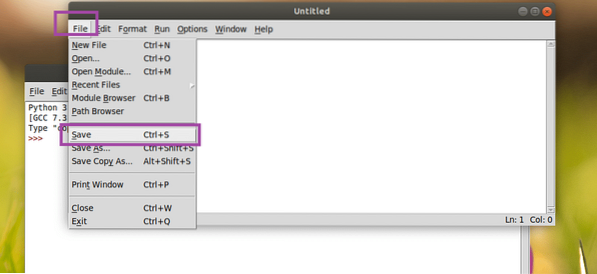
Jetzt schreiben wir unser allererstes Python 3-Programm und speichern es als Hallo.py irgendwo auf deinem Dateisystem.
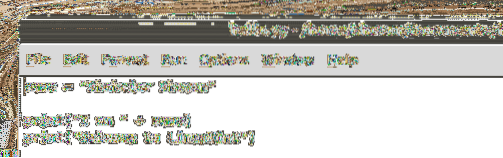
Um das Programm auszuführen, klicken Sie auf Lauf und dann klick auf Modul ausführen. Sie können auch drücken F5 um das Programm auszuführen.
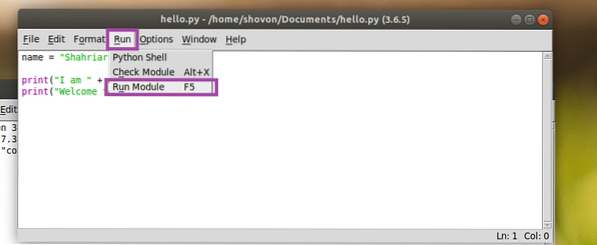
Wie Sie sehen, wird die richtige Ausgabe auf der Konsole angezeigt.
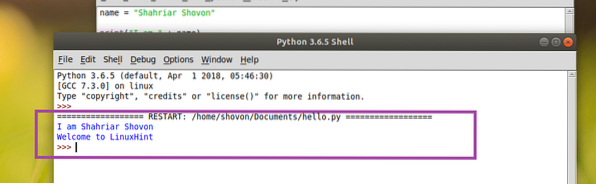
Anpassen von Python 3 IDLE
Du kannst gehen zu Optionen und dann IDLE konfigurieren um zum Konfigurationsfenster von . zu gelangen Python 3 IDLE.
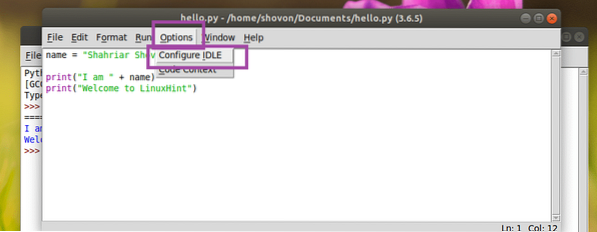
die Einstellungen Fenster sollte sich öffnen, wie Sie im Screenshot unten sehen können. Von dem Schriftarten/Registerkarten Registerkarte können Sie Ihre IDLE-Schriftart, die Schriftgröße und die Standardeinzugsbreite ändern.
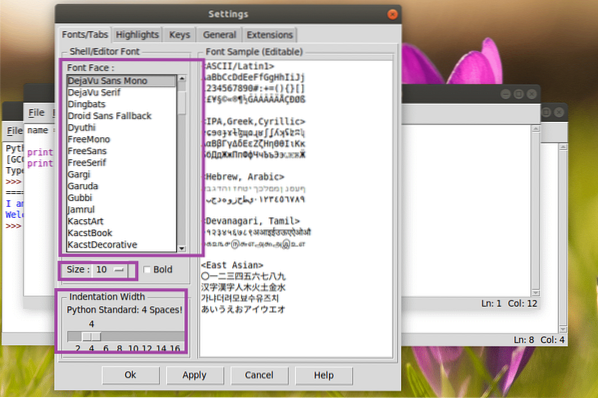
Von dem Höhepunkte Registerkarte können Sie das Farbschema oder das Thema von IDLE ändern. Standardmäßig, IDLE-Klassiker ist eingestellt. Sie können auch wählen LEERLAUF Dunkel und IDLE Neu wie Sie im markierten Abschnitt des Screenshots unten sehen können.
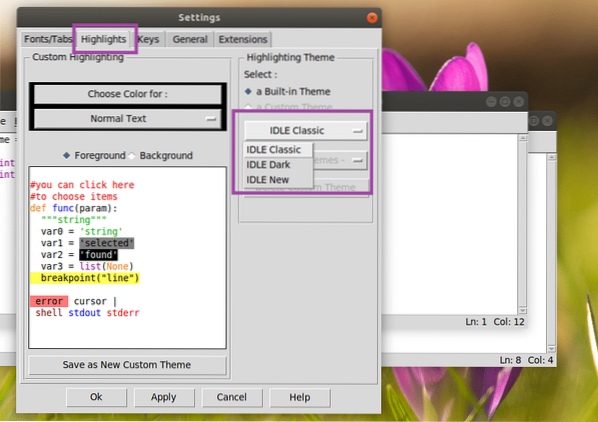
Wenn Sie fertig sind, klicken Sie auf OK. Die Änderungen sollten übernommen werden.
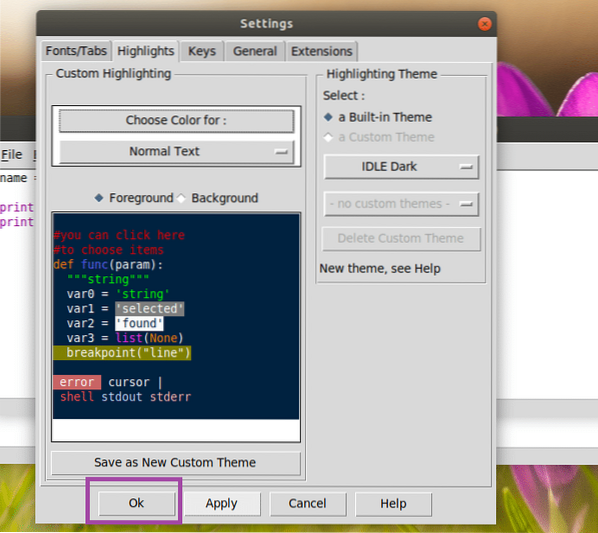
LEERLAUF Dunkel Thema:
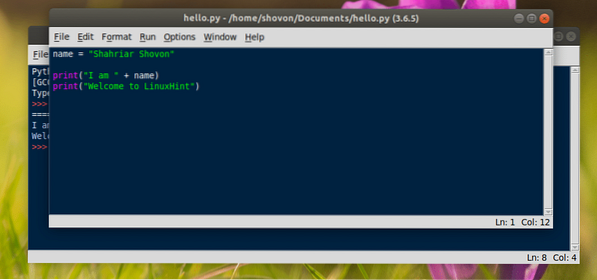
So installieren Sie Python 3 und beginnen mit dem Erlernen von Python 3 auf Ubuntu 18.04 LTS. Danke, dass du diesen Artikel gelesen hast.
 Phenquestions
Phenquestions


